今回はご自身が使用していBlenderのバージョンを確認する方法について紹介します
バージョンを確認する方法はいくつかあります
大きく分けると【Blender】を開いた状態で確認する方法をWindows上で確認する方法です
今回はおもな確認方法を紹介していきます
ぜひ参考にしてみてください
なお今回使用しているOSのはWindowsです
またBlenderは予め日本語表記に変更しております
日本語バージョンにする手順についてはこちらをご確認ください

それではさっそく内容に入ります
【Blender】上で確認する方法
【Blender】上で確認する方法は主に以下の方法になります
- 【Blender】についてから確認する
- 【スプラッシュ画面】から確認する

各々の詳しい手順を順番に紹介していきます
【Blender】についてから確認する
Blenderのメニューの左上のアイコンをクリックします
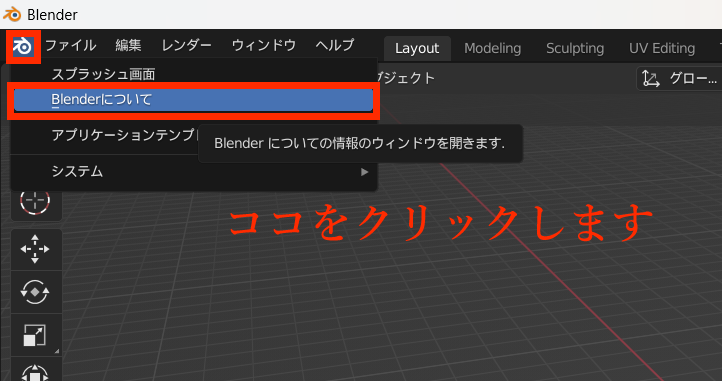
表示されたメニューの中から『Blenderについて』を選択します
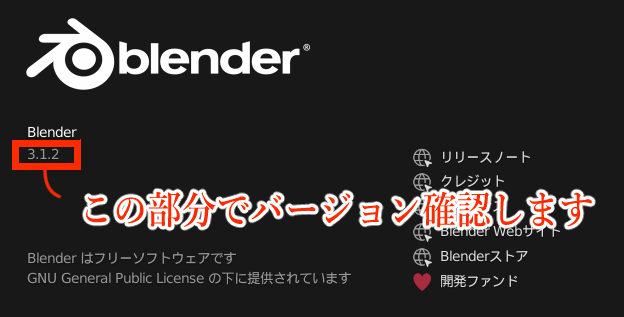
表示のこちらバージョンを確認することができます
【スプラッシュ画面】から確認する
Blenderのメニューの左上のアイコンをクリックします
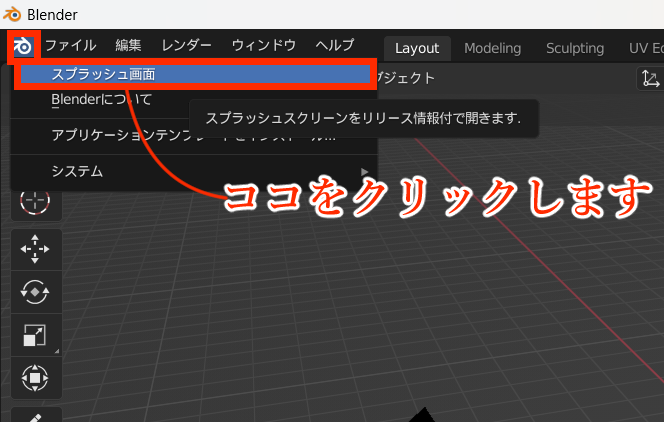
表示されたメニューの中から『スプラッシュ画面』を選択しクリックします
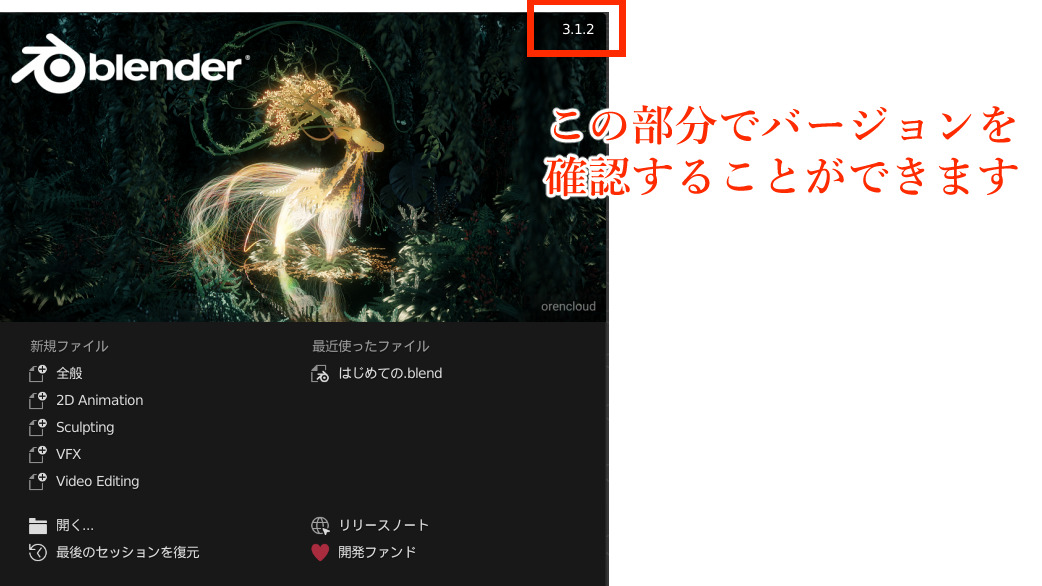
表示されるスプラッシュ画面の右上からBlenderバージョンを確認することができます
【Windows】上で確認する方法
【Windows】上でも実はBlenderのバージョンを確認することは可能です
- アプリと機能画面から確認する
アプリと機能画面から確認する
デスクトップ画面上で【Windowsキー】+【i】を同時に押す
これにより設定画面が表示される
表示項目から『アプリ』をクリック
『インストールされているアプリ』をクリック
これによりパソコン上にインストールされている各アプリのバージョンを確認することができます

なおこの方法はBlenderに限らず【Windows】でインストールしている他のアプリの情報を確認するときでも使用できる確認方法です
【Blender】バージョンを確認する方法
どの手順でも簡単にバージョン確認することができるのでご自身の調べやすい方法を最低1つはおぼえてみください
もし今回バーションを確認した時に最新版になっていない場合は使えない機能も出ててきてしまうこともあります
その場合は早急に公式サイトにて最新のバーションをダウンロードするようにしましょう
もしダウンロード方法が分からない場合は以下でBlenderの導入方法説明しておりますのでご参照ください

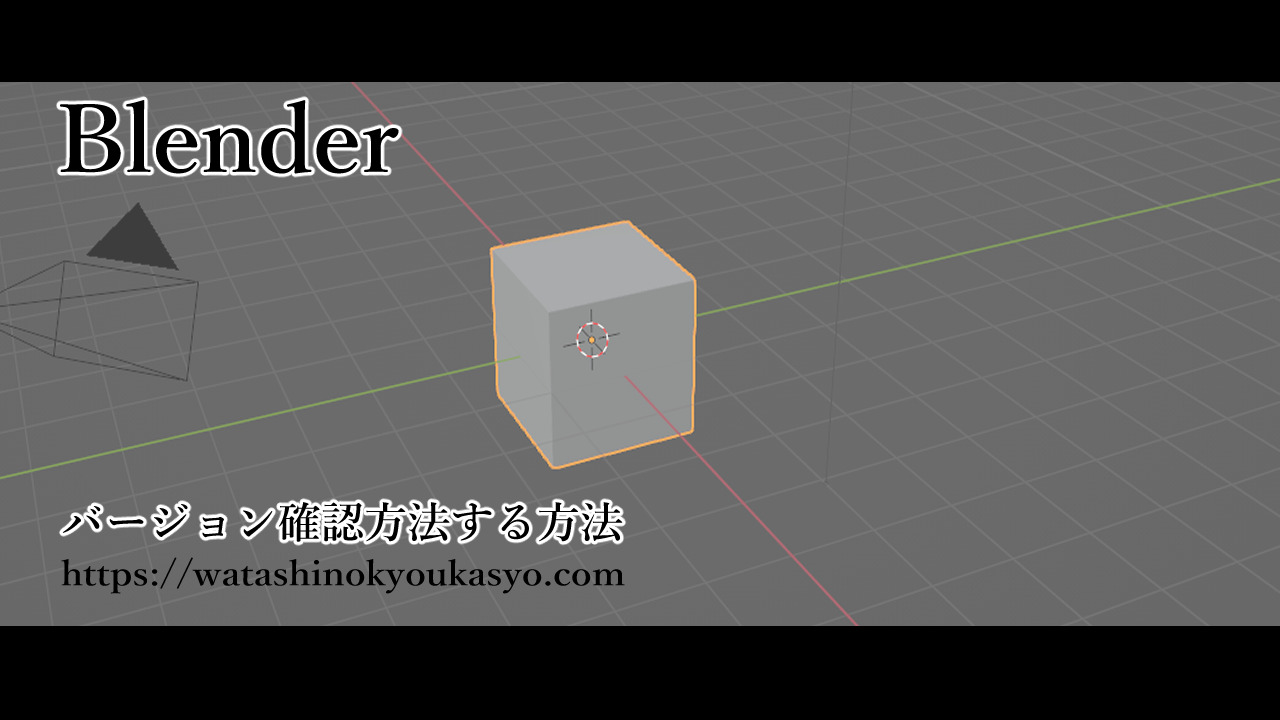



コメント